Microsoft Flight Simulator(通称MSFS)は、Microsoftが開発した飛行機を自在に操って空の旅を楽しめるフライトシミュレーションゲームです。MSFSが2020年で久しぶりの新作を発売しました。この記事は、Microsoft Flight Simulator 2020がクラッシュになる時の解決方法をステップバイステップで紹介します。
すべてのドライバーをワンクリック更新する方法
安全性・安心感・Driver Easy
1.Driver Easyを開いて「スキャン」をクリックします。
2.「すべて更新」をクリックします。
パソコン初心者・ゲーマー・専門業者・企業適用
目次
- Microsoft Flight Simulator 2020のPCスペック
- 方法① 電源プランを変更する
- 方法② グラフィックドライバーを更新する
- 方法③ Windows Updateでシステムを更新する
- 方法④ ゲームの優先度を高める
- 方法⑤ ゲームモードを無効にする
- 方法⑥ 仮想メモリを変更する
Microsoft Flight Simulator 2020のPCスペック
以下の方法を実施する前に、 Microsoft Flight Simulator 2020のPCスペックを確認するのが必要です。もし、今使っているパソコンがMSFS 2020を満足できなければ、下の方法がすべて無用です。他のPCでMSFS 2020をプレイしてみてください。
最低要件
| OS | Windows 10 (v. 1909) |
| プロセッサ | Intel i5-4460, Ryzen 3 1200 |
| GPU | NVIDIA GTX 770, Radeon RX 570 |
| メモリ | 8 GB RAM, 2 GB VRAM |
| ストレージ | 150 GB |
| DirectX | DirectX 11 |
方法① 電源プランを変更する
省電力の機能を使うのが、電力を節約の代わりに、CPUに負担をかけ、動作が遅くになります。電源プランを変更するのが有効的な方法です。
1.「スタート」を右クリックし、電源オプションをクリックします。
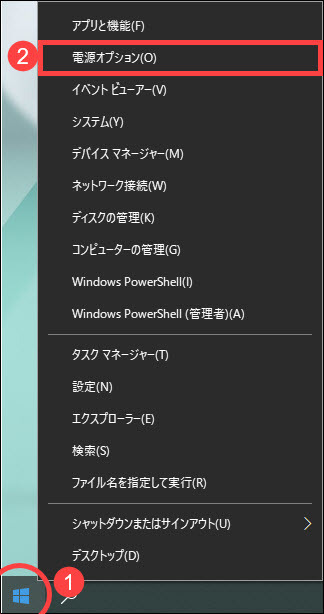
2.電源とスリップです。「電源の追加設定」をクリックします。
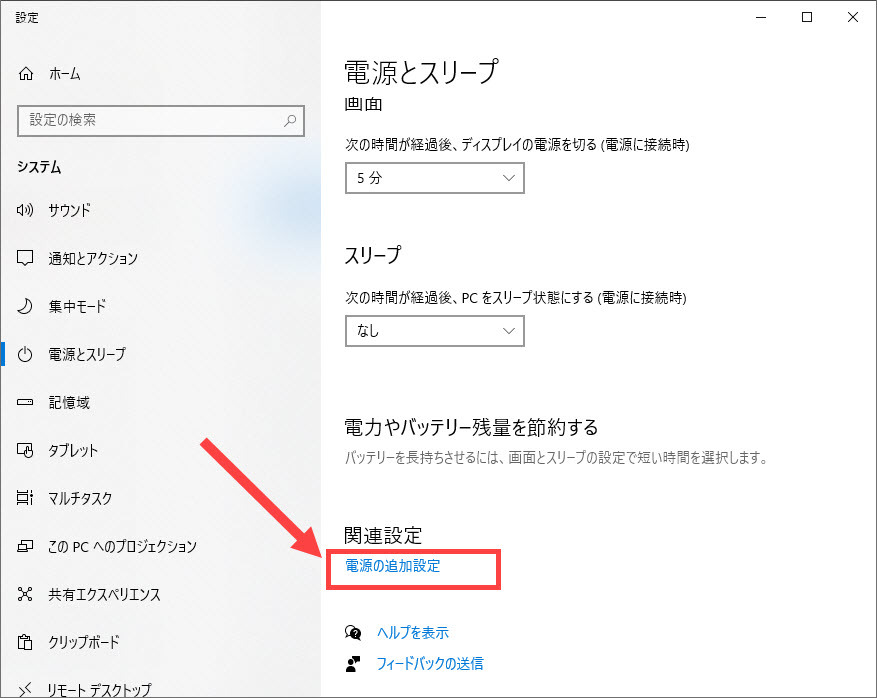
3.電源プランをバランスに変更します。前のチェックを入れます。
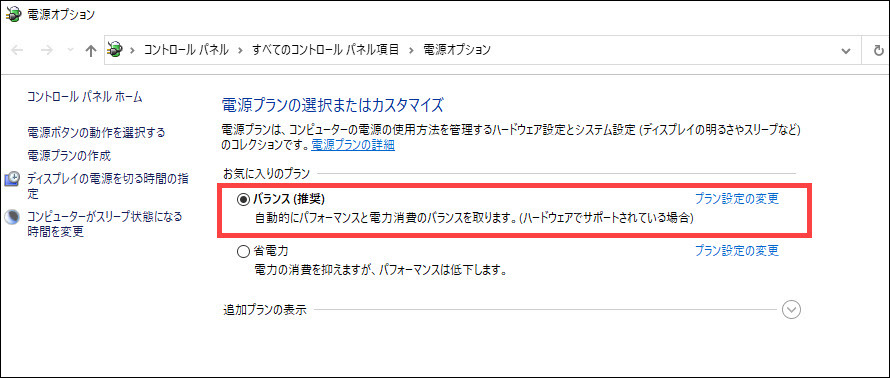
*もっと高いパフォーマンスが欲しがれば、「追加プランの表示」の右の矢をクリックし、「高パフォーマンス」前のチェックを入れます。
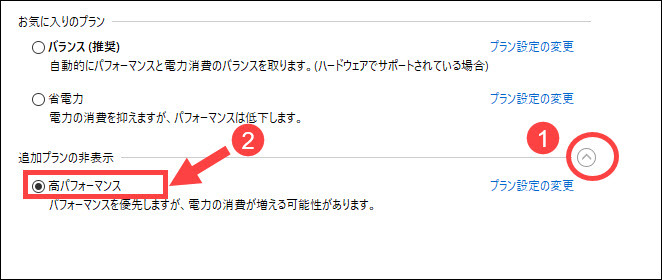
方法② グラフィックドライバーを更新する
グラフィックドライバーが古くて問題が発生すれば、ゲームがクラッシュになるケースがあります。だからこそ、Microsoft Flight Simulatorのクラッシュ問題を処理するため、グラフィックドライバーを最新バージョンに保証するのが重要です。
手動:メーカーのホームページで手動で最新版のグラフィックドライバーをダウンロードしインストールします。いくつかのよく見られるメーカーのオフィシャルサイトを提供します。自分のパソコンを基づく適用な最新バージョンを選択します。指示に従ってダウンロードしてインストールします。
・AMD
インストールが完成すると、Microsoft Flight Simulator 2020を再起動して確認します。時間がかかるので気長に待ってください。
自動:ここは「Driver Easy」をおすすめます。
「Driver Easy」はドライバー問題を専門的に解決するソフトです。自動的に最新ドライバーを選択できるし、手動より更新速度が速く、高効率でグラフィックドライバーの問題を解決できます。
FREEとProも、自動的に更新できますが、Pro版がただマウス二回クリックで、すべての問題ドライバーの更新が完了できます。グラフィックドライバーのみならず、他のドライバー問題も解決できるので、更新する後エラーがまだ処理できなくても、ドライバー側の問題を考えなくでも大丈夫です。
以下は手順を紹介します。
1.「Driver Easy」をダウンロードしてインストールします。
2.起動し、「今すぐスキャン」をクリックして、古いドライバーを検出します。

3.検出されたドライバーがリストにしております。
FREE:リストで更新したいグラフィックドライバーを探し、右側の「更新」をクリックします。
Pro:右下の「今すぐスキャン」をクリックし、ワンクリック更新します。(この機能がProバージョンの環境で実行します。クリックすると詳しい説明があります。商品購入日より30日以内であれば、全額返金が可能です。安心して利用できます。)

4.更新が完了します。MSFSを再起動して確認しましょう。
サポートが必要な場合は、Driver Easyのサポートチーム (support@drivereasy.com)に連絡 してください。
方法③ Windows Updateでシステムを更新する
Windows Updateでシステムを更新すると、自動的にパソコンのトラブルを修正できるケースがあります。MSFS 2020のクラッシュ問題の修正は、この方法をやってみてください。以下は手順を紹介します。
1.「スタート」をクリックし、「設定」(ギアマーク)をクリックします。

2.「更新とセキュリティ」をクリックします。

3.Windows Updateです。もし、インストールできるバージョンがあれば、「ダウンロードしてインストール」をクリックし、待ちしております。もし、最近チェックすることがなければ、「更新プログラムをチェック」をクリックして、最新バージョンをインストールします。

4.アップデートが完成すると、パソコンを再起動します。MSFS 2020を起動してクラッシュする状況があるかどうかを確認します。
方法④ ゲームの優先度を高める
1.「スタート」を右クリックし、「タスクマネージャー」をクリックします。
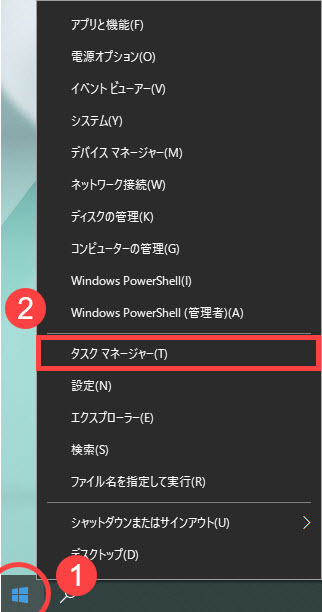
2.「詳細」のタブをクリックします。
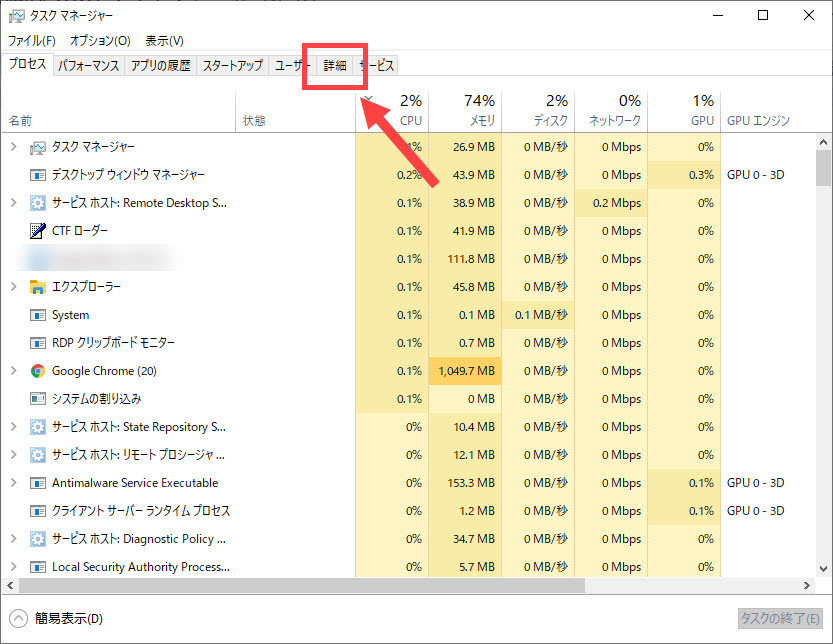
3.Microsoft Flight Simulator 2020を右クリックし、「優先度の設定」をクリックし、もとより高い優先度を選択します。
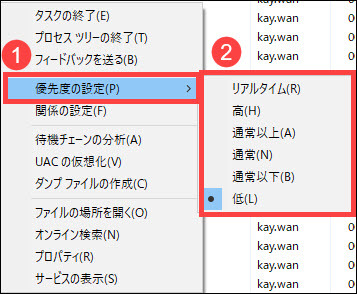
方法⑤ ゲームモードを無効にする
ゲームバーの不具合になったら、MSFS 2020に悪い影響をかけることがあります。ゲームモードでゲームをプレイする時、ゲームモードを無効にするのが役に立つかもしれません。
1.「スタート」をクリックし、「設定」(ギアマーク)を開きます。
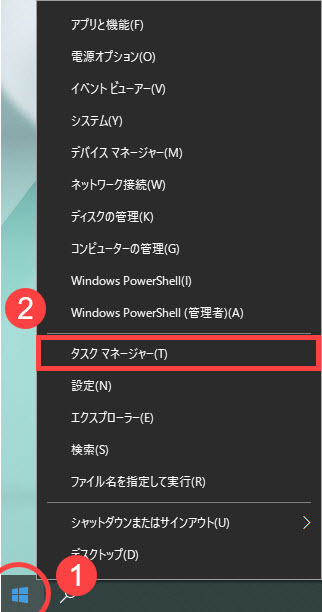
2.「ゲーム」をクリックします。
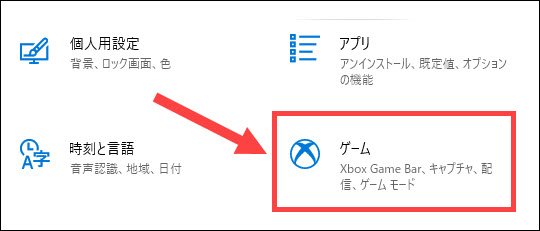
3.左側の「ゲームモード」をクリックし、ゲームモードを「オフ」にします。

方法⑥ 仮想メモリを変更する
MSFS 2020が、多くのメモリをかかります。メモリが不足なのでクラッシュが起きるケースがあります。仮想メモリを増やすのがいい方法です。
1.「Win」+「R」を同時に押し、「control sysdm.cpl」を入力します。「OK」をクリックします。
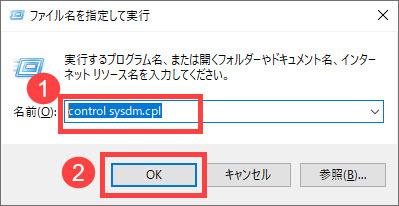
2.システムのプロバディです。「詳細設定」をクリックし、パフォーマンスの「設定」をクリックします。
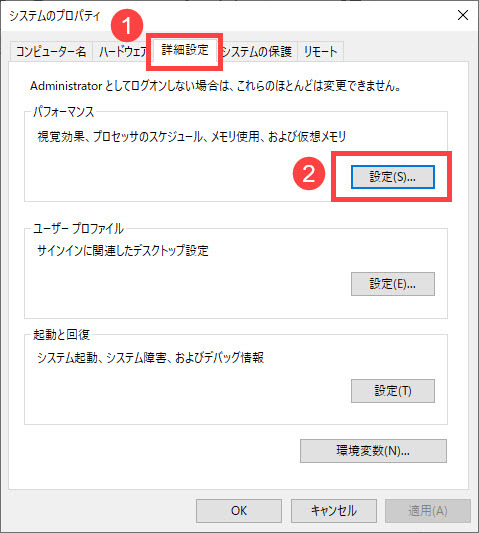
3.パフォーマンスオプションです。「詳細設定」をクリックします。仮想メモリでの「変更」をクリックします。
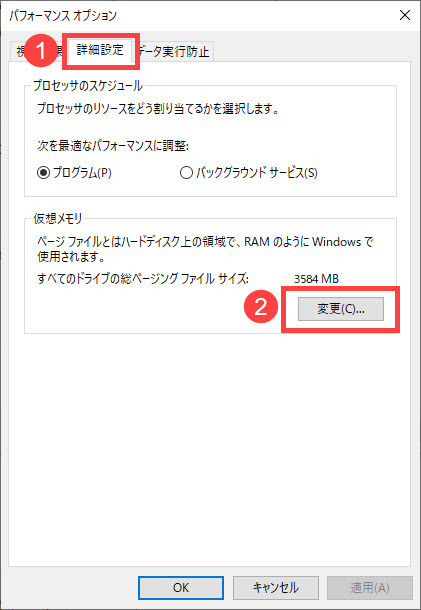
4.「すべてのドライブのページング ファイルのサイズを自動的に管理する」前のチェックを入れます。そして、下の「カスタム サイズ」前のチェックを入れます。
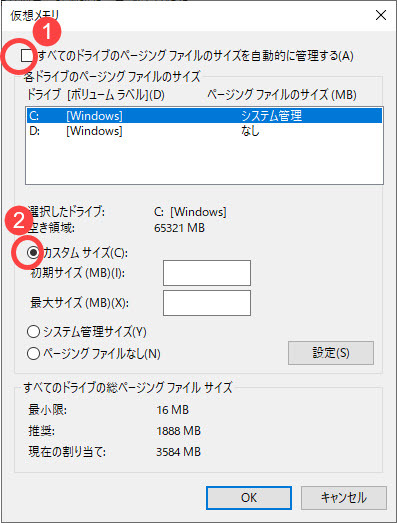
5.初期サイズを「12288」を入力し、最大サイズを「24576」を入力します。「設定」をクリックします。最後「OK」をクリックし、設定が完了します。パソコンを再起動して、MSFSの状態を確認します。
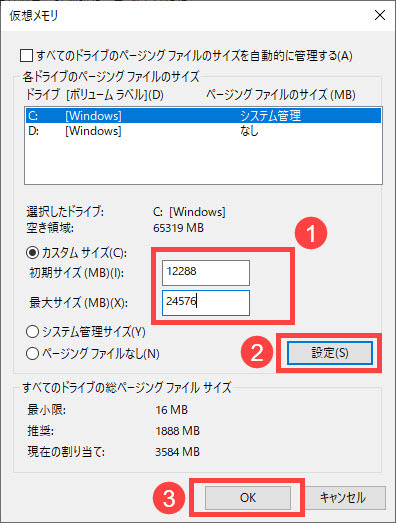
以上は、Microsoft Flight Simulator 2020がクラッシュになる時の解決方法を紹介しました。問題を解決してフライトを楽しめましょう。


